Hai mai aperto il Task Manager e notato un processo chiamato RuntimeBroker.exe consumo di CPU o memoria? Se ti stai chiedendo cosa sia e se sia sicuro, non sei solo.
In questa guida, spiegheremo cosa fa Runtime Broker, when its behavior is considered normal, and when its behavior might indicate a more serious issue and possible il malware infezione. Let’s not forget that malware often exploits legitimate files and processes.
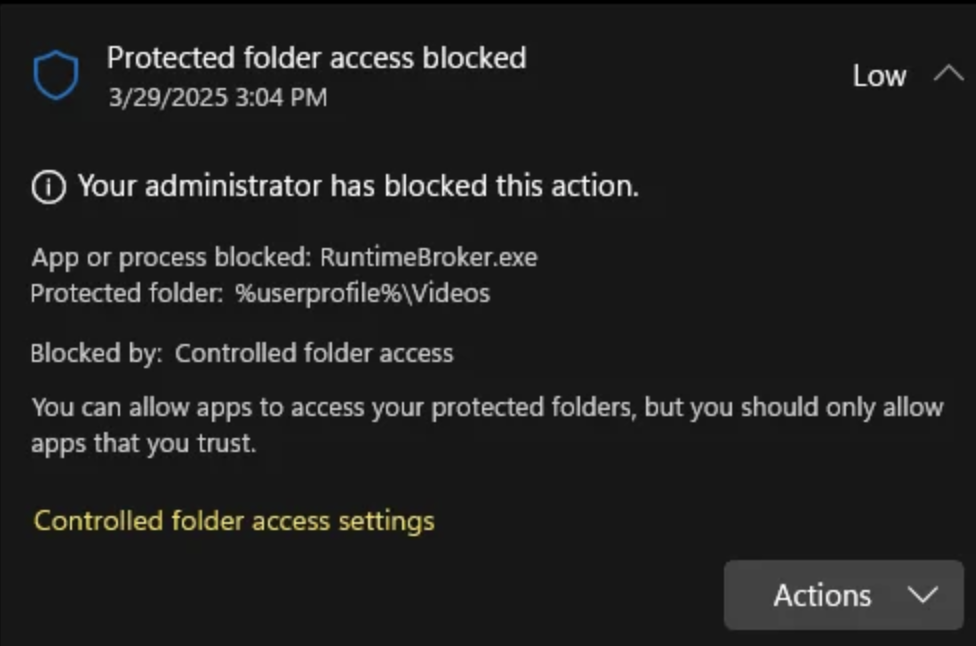
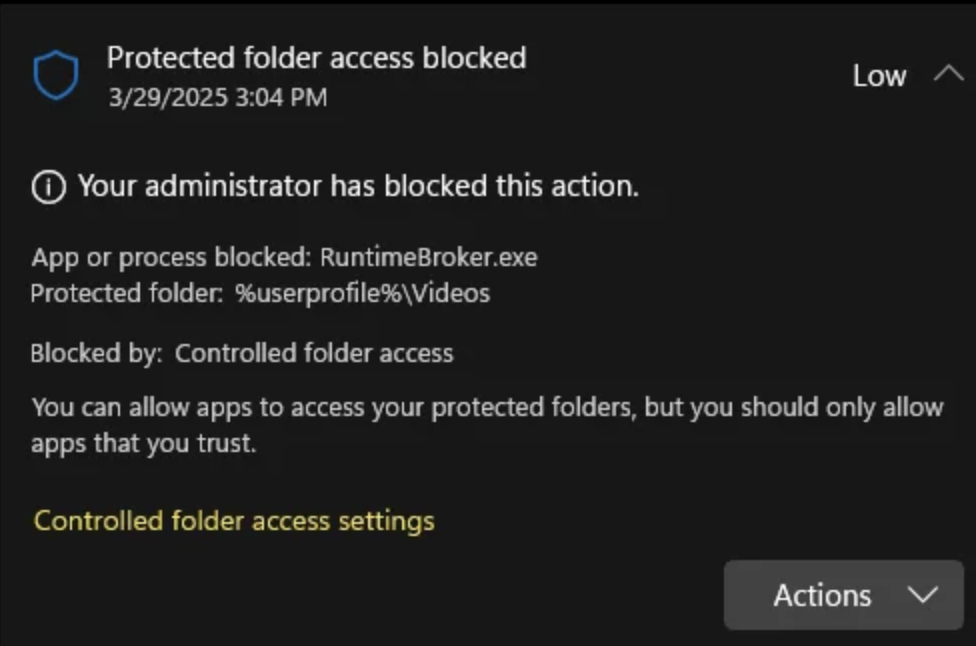
Dettagli di RuntimeBroker.exe
| Nome | RuntimeBroker.exe |
| Tipo | Un processo di sistema Windows legittimo che può essere sfruttato per attività dannose. |
| Tempo di rimozione | Circa 15 minuti per scansionare l'intero sistema |
| Strumento di rimozione |
Verifica se il tuo sistema è stato interessato da malware
Scarica
Strumento di rimozione malware
|
Che cosa è RuntimeBroker.exe?
RuntimeBroker.exe è un processo di sistema Windows legittimo che svolge un ruolo cruciale nella gestione delle autorizzazioni per le app da Microsoft Store (note anche come app UWP o Universal Windows Platform).
Il suo compito è quello di agire come un intermediario tra le app UWP e le risorse del tuo sistema. Ogni volta che un'app dello store richiede l'accesso a qualcosa di sensibile, come il microfono, telecamera web, file, o posizione, Runtime Broker garantisce il rispetto delle regole di autorizzazione appropriate.
Dove si trova??
Il file Runtime Broker originale dovrebbe essere trovato qui:
C:\Windows\System32\RuntimeBroker.exe
Se si trova altrove, potrebbe essere un segnale d'allarme.
Perché RuntimeBroker.exe utilizza CPU o RAM?
Normalmente, Runtime Broker viene eseguito in background e utilizza risorse minime, tipicamente sotto 20 MB di RAM e quasi nessuna CPU. Tuttavia, potrebbe brevemente aumentare l'utilizzo quando:
- Apri un'app di Microsoft Store per la prima volta
- Un'app richiede una nuova autorizzazione (es, accesso al microfono)
- Un processo UWP in background viene attivato dal sistema
Questi brevi picchi sono previsti e in genere si risolvono rapidamente.
Quando preoccuparsi: Segnali di comportamento irregolare
Se noti che RuntimeBroker.exe sta utilizzando:
- elevato della CPU (10–40%) per un periodo prolungato
- Utilizzo della memoria sopra 100 MB continuamente
- Più istanze correre subito
Quindi potrebbe non funzionare normalmente o addirittura peggio, potrebbe non essere affatto legittimo.
Controlla la posizione del file
Per verificare il processo:
- Aperto Task Manager (Ctrl + Spostamento + Esc)
- Individuare Broker Runtime nella scheda Processi
- Pulsante destro del mouse, poi Aprire la destinazione del file
Se il percorso del file è diverso da:
C:\Windows\System32\RuntimeBroker.exe
è probabile che si tratti di un imitatore malintenzionato.
Cosa fare se RuntimeBroker.exe si comporta in modo sospetto
Per essere certi che il processo sia sicuro, puoi effettuare diversi semplici controlli:
- Controllare la posizione del file, come abbiamo già spiegato.
- Controllare la firma digitale del file facendo clic con il pulsante destro del mouse sul file nella sua posizione.
- Esegui una scansione anti-malware con un programma anti-malware affidabile, come SpyHunter, per assicurarsi che il file non sia stato alterato da malware, o addirittura sostituito.


